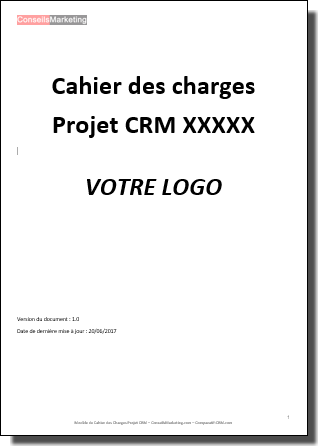Il arrive souvent de travailler sur un fichier Word, Excel… et fermer le fichier sans l’enregistrer…
Dès lors des heures de travail peuvent être perdues… SAUF si on arrive à récupérer les fichiers temporaires.
Voici la manipulation à effectuer :
Etape 1 :
Dans une fenêtre Windows cliquer sur ‘Outils’ ; ‘Options des dossiers’ ; Onglet ‘Affichage’ ; ‘Afficher les fichiers et dossiers cachés’ (9eme puce à partir du haut). Cela permet de « voir » les dossiers système cachés (droits administrateur indispensables).
Etape 2 :
Sous Word faire ‘Outils’ ; ‘Options’ ; Onglet ‘Dossier par défaut’ ; sélectionner la ligne ‘Récupération automatique de fichiers’ ; cliquer sur ‘Modifier’ : Indique le chemin des fichiers temporaires Word. Prendre note de ce répertoire (exemple : C:\Documents and Settings\XXXXX\Application Data\Microsoft\Word)
Etape 3 :
Se rendre dans le répertoire indiqué à l’étape 2 et copier l’ensemble des fichiers *.tmp et *.* à la date du jour (celle où vous avez perdu le ou les fichiers) dans un répertoire personnel (exemple : c:\toto). Ce sont les documents temporaires correspondant à ceux que vous avez « perdu ».
Etape 4 :
Modifier les extensions .tmp et autre .??? en .doc afin de pouvoir les ré-ouvrir avec Winword.
Etape 5 :
Ouvrir les fichiers renommer avec Word
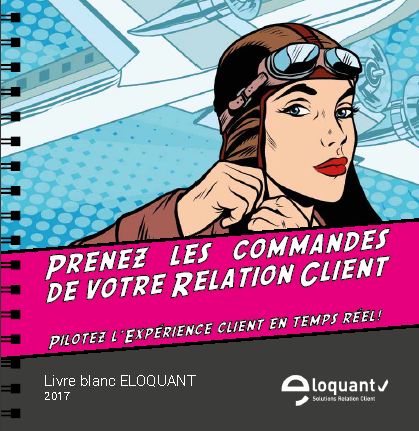
Checklist : Pilotez l'Expérience Client
- Un guide complet en 20 pages avec des exemples pratiques
- Les 4 étapes pour optimiser l'expérience client dans votre entreprise.
- 5 checklists avec les actions prioritaires à mettre en place